Eclipse - Программа отладки
Отладка программы на Java
Самый быстрый способ отладки Java-программы - использовать представление Package Explorer. В представлении проводника пакетов -
- Щелкните правой кнопкой мыши класс java, содержащий основной метод.
- Выберите Отладить как → Приложение Java.
То же действие можно выполнить с помощью проводника пакетов, выбрав класс, содержащий основной метод, и щелкнув Alt + Shift + D, J.
Любые из упомянутых выше действий создают новую конфигурацию отладки и используют ее для запуска приложения Java.
Если конфигурация отладки уже создана, вы можете использовать ее для запуска приложения Java, выбрав «Конфигурации отладки» в меню «Выполнить», щелкнув имя конфигурации отладки, а затем нажав кнопку «Отладка».
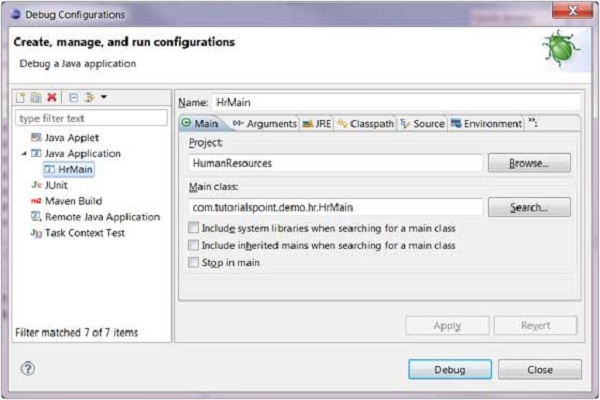
Пункт меню «Отладка» в меню «Выполнить» можно использовать для перезапуска приложения Java, которое ранее было запущено в режиме отладки.
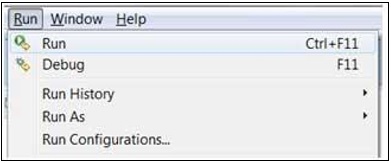
Сочетание клавиш для запуска ранее запущенного Java-приложения в режиме отладки - F11. Когда программа java запускается в режиме отладки, пользователям предлагается переключиться в перспективу отладки. Перспектива отладки предлагает дополнительные представления, которые можно использовать для устранения неполадок в приложении.
Редактор Java позволяет пользователям размещать точки останова в коде Java. Чтобы установить точку останова, в области редактора щелкните правой кнопкой мыши полосу маркера и выберите «Переключить точку останова».
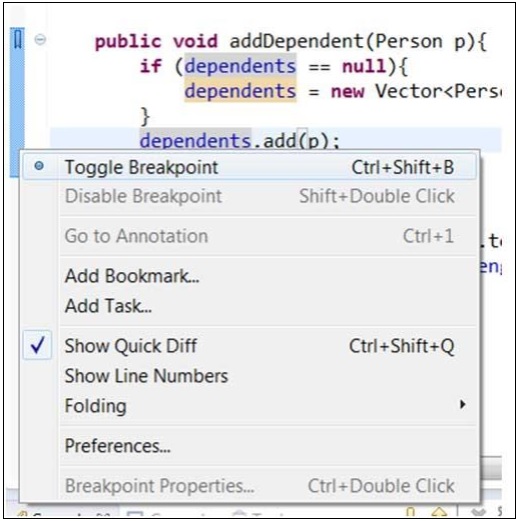
Точки останова отображаются на панели маркеров. Они также видны в представлении точек останова.
Когда выполнение кода достигает точки останова, JVM приостанавливает выполнение программы. На этом этапе вы можете проверить память и выполнить программу контролируемым образом.
Когда выполнение программы приостанавливается, представление отладки можно использовать для проверки стека вызовов.
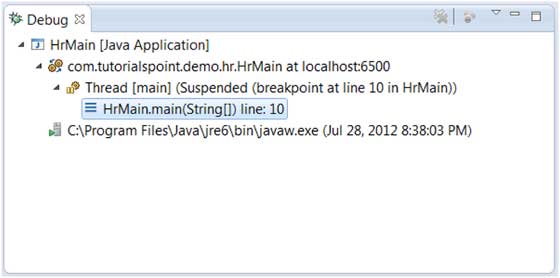
Представление переменных можно использовать для проверки значений переменных.

В меню запуска есть пункты, которые позволяют вам возобновить выполнение, перейти на строку кода, перейти к функции и т. Д.
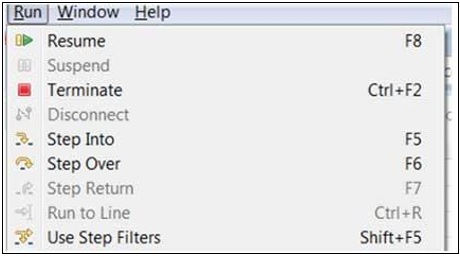
На приведенном выше рисунке показаны сочетания клавиш, связанные с такими действиями, как «Возобновить», «Шаг с заходом», «Перешагнуть» и т. Д.